แก้ไข Bluetooth ใน Windows 10 Build 15031
Windows 10 Build 15031 ซึ่งเป็น Build ล่าสุดของ Creators Update สำหรับ Fast Ring Insiders มาพร้อมกับบั๊กที่ป้องกันไม่ให้เปิดใช้งาน Bluetooth โดยใช้การตั้งค่า นี่คือวิธีแก้ไข Bluetooth และทำให้มันทำงานในบิลด์นั้น
โฆษณา
ปัญหานี้ส่งผลต่อความสามารถในการจับคู่อุปกรณ์ มันเสียและไม่อนุญาตให้คุณจับคู่โทรศัพท์ของคุณหากคุณต้องการลองใช้คุณสมบัติ Dynamic Lock ใหม่ วิธีแก้ปัญหา คุณสามารถลองใช้แผงควบคุม ซึ่งขั้นตอนการจับคู่จะทำงานตามที่คาดไว้ หากคุณต้องการการตั้งค่าและกำลังมองหาวิธีแก้ไขปัญหาการตั้งค่า นี่คือสิ่งที่คุณต้องทำ

วิธีแก้ไข Bluetooth ใน Windows 10 Build 15031คุณต้องแทนที่ไฟล์ DeviceFlows DataModel.dll ใน build 15031 โดยใช้ไฟล์จากบิลด์ที่เก่ากว่า ซึ่งก็คือ Windows 10 Build 15025
สิ่งนี้จะต้องมีการเป็นเจ้าของและการเข้าถึงไฟล์ C:\Windows\System32\DeviceFlows อย่างเต็มรูปแบบ DataModel.dll ดูรายละเอียดวิธีการทำกัน
- รับสำเนาของ DeviceFlows ไฟล์ DataModel.dll จาก Windows 10 รุ่น 15025 โชคดีที่ฉันยังมี Windows 10 Build 15025 ติดตั้งอยู่ใน VM และสามารถแชร์ไฟล์ที่จำเป็นกับคุณได้
คลิกที่นี่เพื่อดาวน์โหลด DeviceFlows DataModel.dll จาก Windows 10 รุ่น 15025
หากคุณใช้ Windows 10 เวอร์ชัน 64 บิต คุณต้องใช้ไฟล์จากทั้งโฟลเดอร์ x64 และ x86 หากคุณกำลังใช้งานเวอร์ชัน 32 บิต คุณจะต้องใช้ไฟล์จากโฟลเดอร์ "x86" เท่านั้น - หรือคุณสามารถคว้าไฟล์ได้ด้วยตัวเอง ในขณะที่เขียนนี้ Windows 10 build 15025 ยังคงสามารถดาวน์โหลดได้ที่ หน้าดาวน์โหลดอย่างเป็นทางการของ Microsoft. คุณสามารถแตกไฟล์ที่ต้องการได้ด้วยตัวเองจากไฟล์ ISO ที่ดาวน์โหลดมา
ดับเบิลคลิกไฟล์ ISO ที่คุณดาวน์โหลดเพื่อเมานต์และไปที่โฟลเดอร์ "แหล่งที่มา" เปิดไฟล์ขนาดใหญ่ที่เรียกว่า "install.wim" ด้วยไฟล์เก็บถาวรอย่าง 7-Zip คุณจะพบไฟล์ที่คุณต้องการ - เป็นเจ้าของไฟล์ต้นฉบับ C:\Windows\System32\DeviceFlows DataModel.dll โปรดดูคำแนะนำโดยละเอียดนี้: หากคุณใช้งาน Windows 10 64 บิต ให้เป็นเจ้าของไฟล์ C:\Windows\SysWow64\DeviceFlows ด้วย DataModel.dll
ฉันจะใช้ของฉัน TakeOwnershipEx แอพที่จะทำสิ่งนี้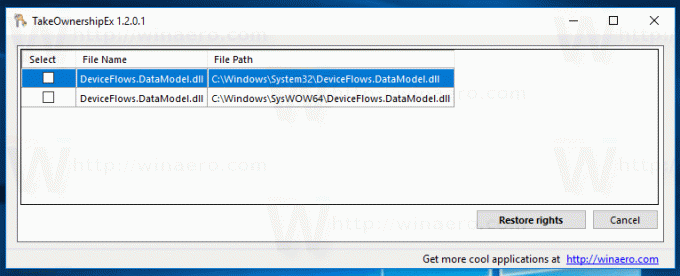
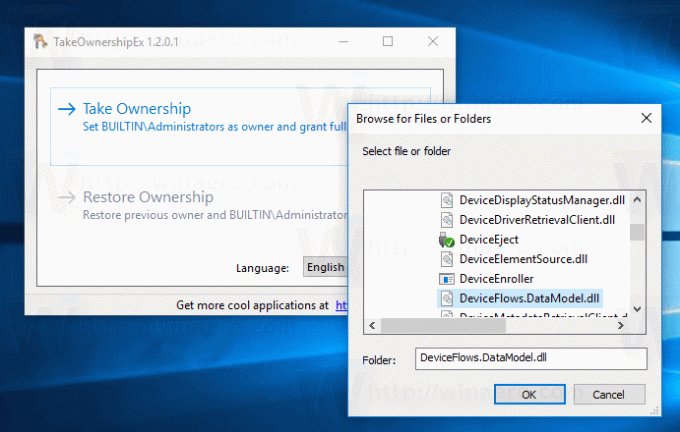
- หลังจากนั้น เปลี่ยนชื่อ C:\Windows\System32\DeviceFlows DataModel.dll เป็น C:\Windows\System32\DeviceFlows DataModel.bak
หากคุณใช้ Windows 10 64 บิต ให้เปลี่ยนชื่อ C:\Windows\SysWow64\DeviceFlows ด้วย DataModel.dll เป็น C:\Windows\SysWow64\DeviceFlows DataModel.bak
ยืนยันข้อความแจ้ง UAC หากได้รับแจ้ง
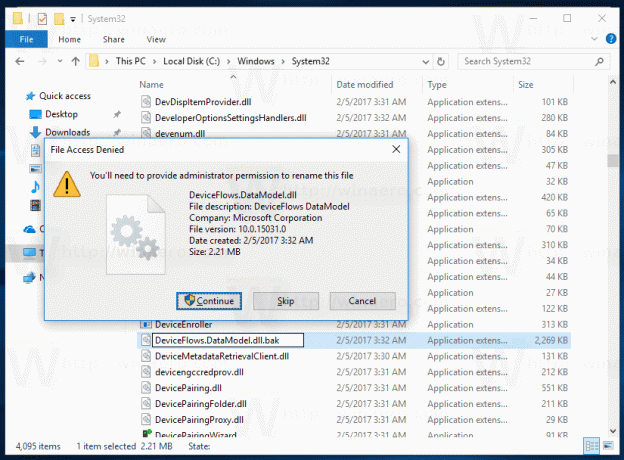

- คัดลอกไฟล์จาก Windows 10 Build 15025 แทน ในกรณีของ Windows 10 แบบ 64 บิต ให้คัดลอกไฟล์จากโฟลเดอร์ x86 ไปยังโฟลเดอร์ SysWOW64

- รีสตาร์ท Windows 10.
ตอนนี้, เปิด การตั้งค่า. คุณควรจะสามารถจับคู่อุปกรณ์ Bluetooth ของคุณใน Devices \ Bluetooth และอุปกรณ์อื่นๆ ได้เช่นกัน หากคุณต้องการลองใช้ ฟีเจอร์ล็อกไดนามิกใหม่.
 แค่นั้นแหละ. เครดิตสำหรับเคล็ดลับนี้ไปที่ ราฟาเอล ริเวร่า สำหรับการค้นพบดั้งเดิมของเขาผ่าน ภายในหน้าต่าง.
แค่นั้นแหละ. เครดิตสำหรับเคล็ดลับนี้ไปที่ ราฟาเอล ริเวร่า สำหรับการค้นพบดั้งเดิมของเขาผ่าน ภายในหน้าต่าง.

